 На прошлом уроке мы говорили о том, как удалить файл или папку. Сегодня мы подробнее остановимся на этой операции. Удалить папки и файлы в Windows можно несколькими способами.
На прошлом уроке мы говорили о том, как удалить файл или папку. Сегодня мы подробнее остановимся на этой операции. Удалить папки и файлы в Windows можно несколькими способами.
Самый простой метод, который мы уже использовали это удаление через меню.
Давайте повторим еще раз. Создайте папку.Вы уже умеете создавать папки. Я назвал ее “Тестовая папка”.
Теперь, нажмите на нее правой кнопкой мыши и в меню нажмите на “Удалить”.
Нужно подтвердите свое решение.
Папка исчезнет.
Эту же операцию можно проделать, выделив нужную папку (нажмите на нее левой клавишей мыши) и нажать на клавиатуре кнопку “Delete” (обычно эта кнопка располагается над стрелочками).
Таким образом, можно удалить папку или файл, как через меню, так и с клавиатуры. Но на самом деле Вы не удалили эти файлы, а переместили их в корзину. Мы уже знакомились с корзиной на Урок 3. Настройка рабочего стола.
Корзина – временное хранилище данных, перед тем как они полностью будут удалены с компьютера. То есть Вы не удаляете данные, а перемещаете их в корзину. Это сделано для того, что бы вы смогли восстановить данные, которое удалили.
Закройте все окна (нажмите на крестик в правом верхнем углу окна) и Вы окажитесь на рабочем столе. Найдите на нем корзину и откройте ее.
Сейчас у меня в корзина находится та самая “Тестовая папка”.
Вы можете вернуть ее в то же место, где она была до удаления. Нажмите 2 раза левой кнопкой мыши на папку в корзине и в низу окошка найдите кнопку “Восстановить”.
Нажмите ее. Папка переместится из корзины и снова окажется на прежнем месте.
Но у корзины есть один большой недостаток. Если ее не очищать, то компьютер, со временем начнет работать медленно. Точно так же как Вы периодично выносите мусорное ведро, так и корзину компьютера нужно очищать.
Что бы очистить корзину нажмите на нее правой кнопкой мыши и выберите из меню “Очистить корзину” и подтвердите свое решение.
Теперь данные будут полностью удалены с компьютера.
Как сразу удалить данные без корзины
Более опытные пользователи компьютера предпочитают удалять данные без использования корзины. Если Вы уверены, что точно хотите удалить файлы, то нет смысла делать лишние шаги и использовать корзину.
Что бы сразу удалить файлы, не перемещая в корзину, выберите нашу тестовую папку (нажмите левой кнопкой мыши) и нажмите на клавиатуре одновременно 2 клавиши: “Shift + Delete”. Система спросит, точно ли Вы хотите удалить данные, отвечает “Да”. Теперь проверьте корзину. Там нет удаленной паки, так как она полностью удалена с компьютера и ее нельзя восстановить.
Как удалять игры и программы
Указанными выше способами нельзя удалять игры или программы. Информация о них хранится не только в папке, где находится программа, но и еще в некоторых местах. Если Вы удалите папку с игрой или программой, то остальные данные, которые не будут удалены таким образом, будут захламлять систему и компьютер будут тормозить.
Игры и программы нужно удалять с помощью специальных программ – деинсталляторов. О них Вы узнаете в следующих уроках.
Заключение
При удалении больших файлов (например, фильмов) лучше удалять их сразу, без использования корзины. А вот небольшие документы лучше перемещать в корзину, откуда их можно вернуть. И не забывайте очищать периодически, очищать корзину. Как всегда вопросы задаем в комментариях.





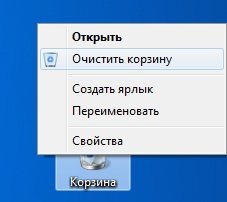
Спасибо за напоминание Shift-Delete! A я удаляла Ctrl-Delete и всё отправлялось в корзину, и я всё время удивлялась, почему это раньше получалось без корзины, а сейчас нет, думала, что что-то в настройках изменилось…А оказывается, я просто забыла… Еще раз спасибо, для меня ваша информация оказалась ценной…теперь я уже не забуду…!!!
Пожалуйста! Но не забывайте, что удаляя таким образом файлы их уже нельзя будет восстановить из корзины